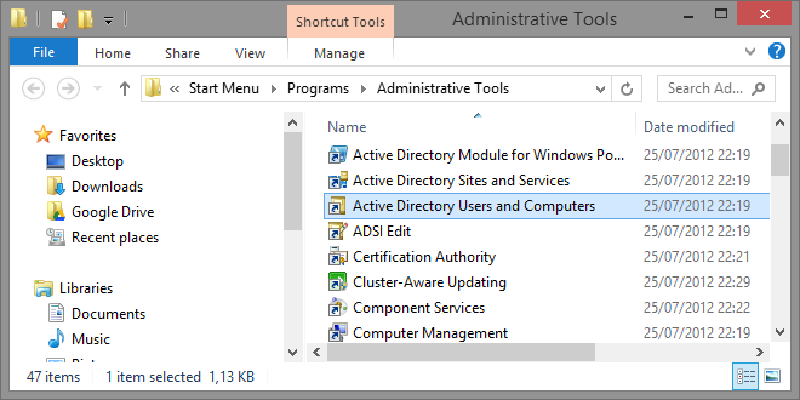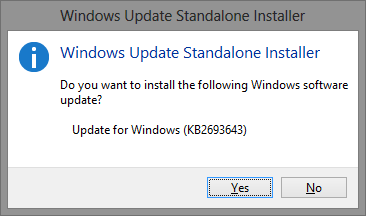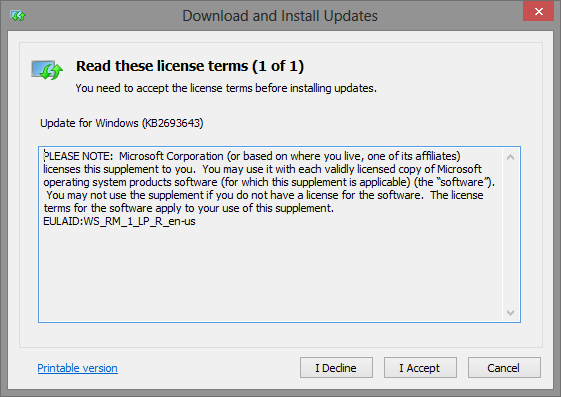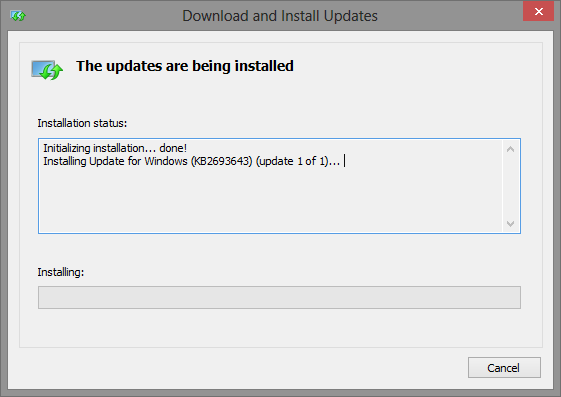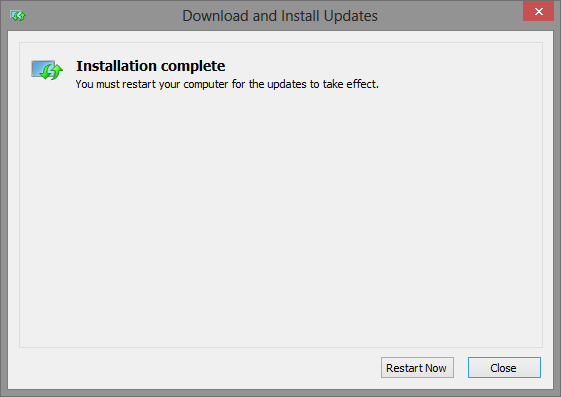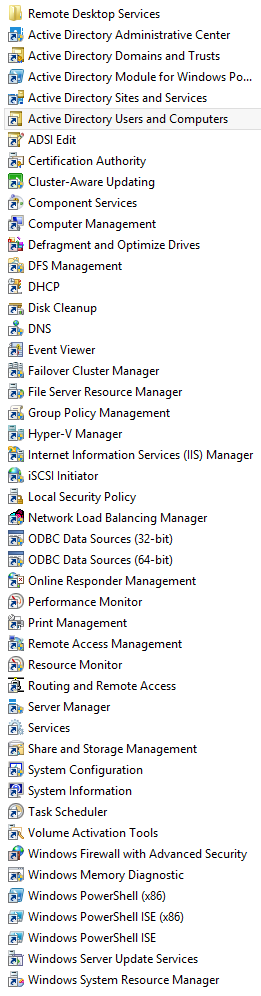🚨 ATTENZIONE: Questo articolo ha più di due anni e potrebbe contenere informazioni obsolete.
Per chi lavora tutti i giorni con Active Directory è una buona pratica avere installato sul proprio PC un tool indispensabile come Active Directory Users And Computers. Fino a qualche anno fa, con Windows 2003, bastava scaricare l’ormai mitico adminpak.msi ma oggi, con Windows 7 e Windows 8 le cose sono un pochino cambiate. Vediamo quindi come installare Active Directory Users And Computers (e non solo) su Windows 8.
Una piccola premessa prima di continuare: con questo pacchetto non installeremo solo l’ADUC bensì una serie completa di tool amministrativi chiamati Remote Server Administration Tools, attraverso i quali potremo amministrare remotamente ruoli di Windows Server 2008, Windows Server 2008 R2 e alcuni ruoli di Windows Server 2003. Il sistema operativo supportato è Windows 8 solo su architetture x86 e x64 mentre sono escluse le piattaforme basate su ARM.
Prima di tutto scarichiamo il pacchetto presente all’indirizzo:
http://www.microsoft.com/en-us/download/details.aspx?id=28972
Clicchiamo su Download a scegliamo la versione (32bit o 64bit).
Una volta scaricato il file eseguiamolo, confermando di voler procedere
Accettiamo i termini di licenza
A questo punto non ci resta altro che attendere…
… e riavviare il computer al termine dell’installazione
Una volta che il PC sarà riavviato, nella schermata Start di Windows 8 comparirà la seguente icona
Clicchiamoci sopra per eseguirla. Comparirà una semplice finestra dove troverete l’elenco completo dei tool amministrativi tipici di un ambiente Windows. Ci sarà quindi il nostro Active Directory Users And Computers ma anche gli snap-in di DNS, DHCP, DFS, ODBC, e chi più ne ha più ne metta, il tutto finalmente a portata del nostro PC, senza vagare in Remote Desktop tra un server e l’altro! Ecco l’elenco completo dei tool di cui potrete usufruire installando i Remote Server Administration Tools.